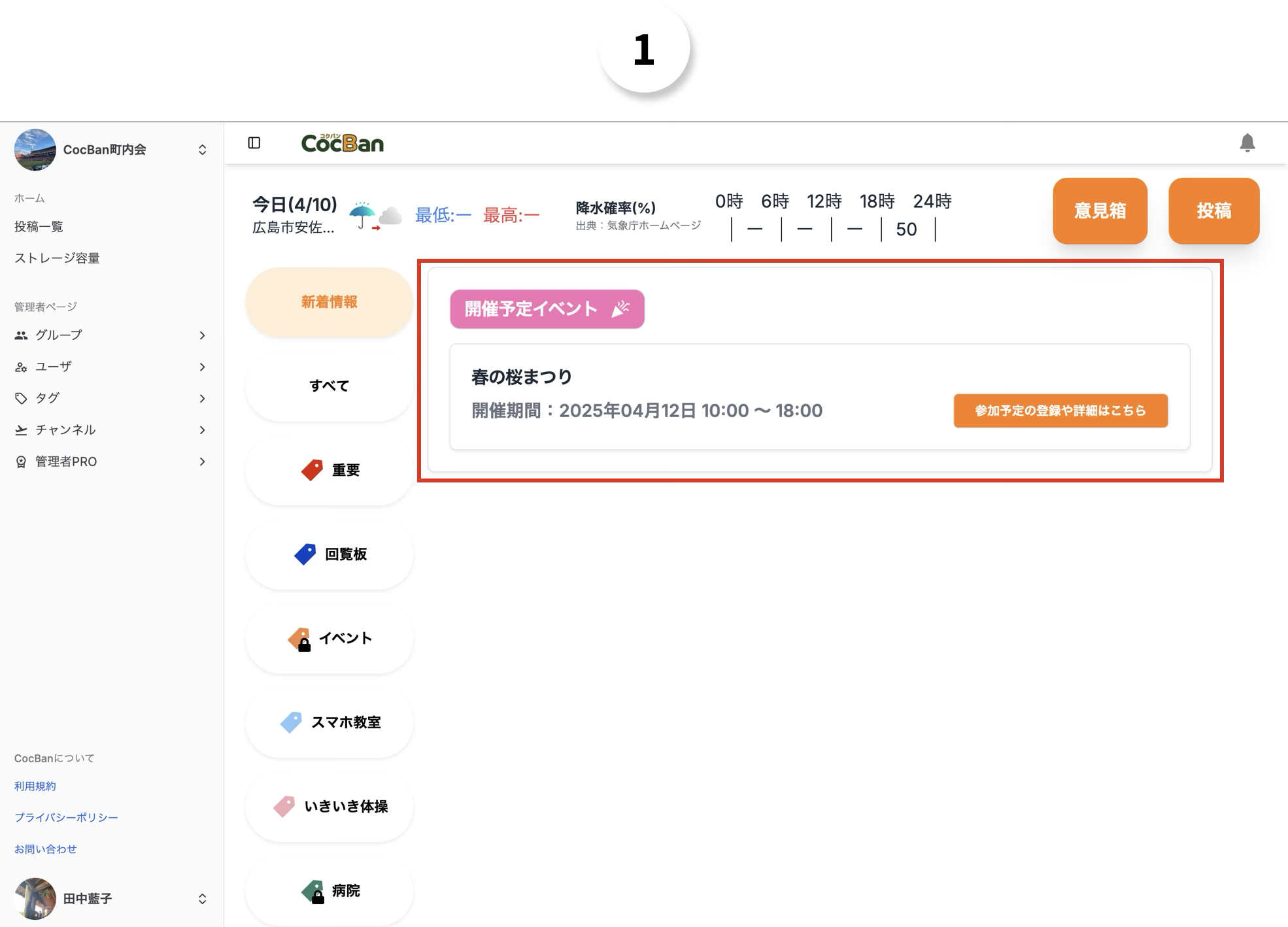- Qイベント登録画面へ行くには?
- A
管理者ページタブから「イベント設定」よりイベント一覧画面へ遷移後、画面下部の「新しくイベントを登録する」をタップしてください。
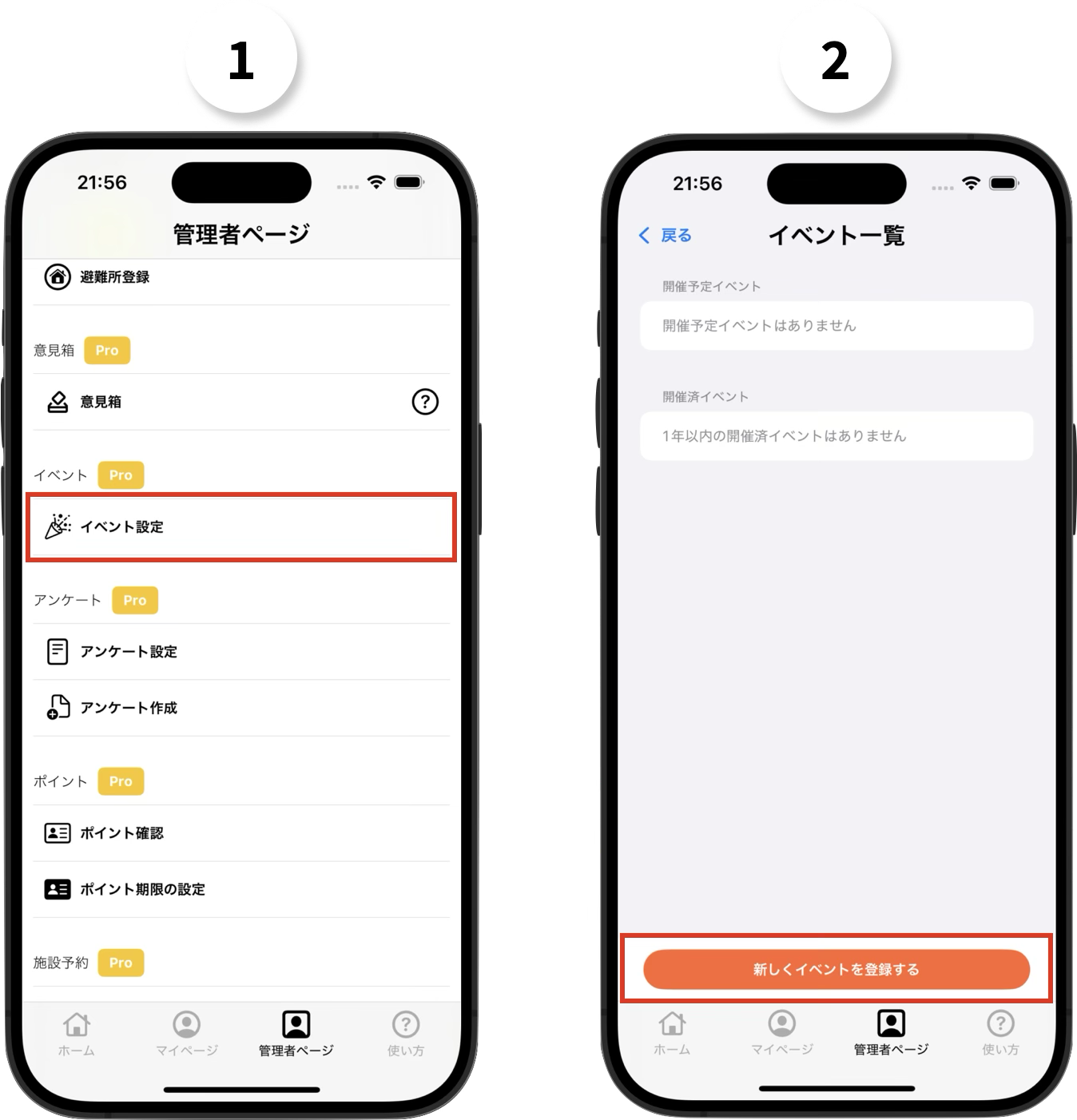
- Qイベントを登録するには?
- A
イベントの名前・日程・会場を記入後、イベント参加者に付与するポイントを設定します。イベントの対象がグループの全員ではない場合にはイベントの対象を選択し、任意でイベントの詳細を記入します。以上が完了後「イベントを登録する」ボタンをタップするとイベントの登録は完了です。
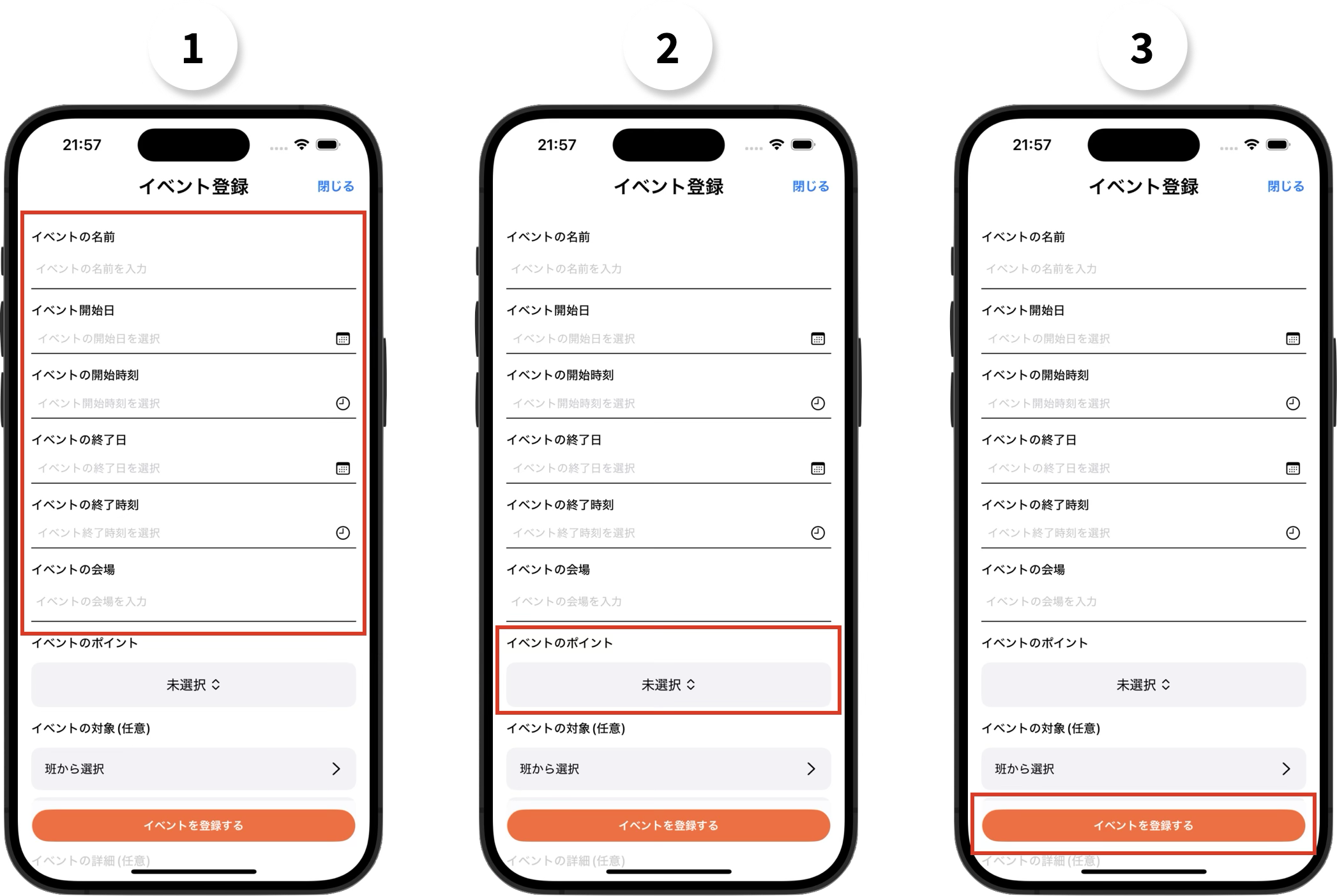
- Qイベントポイントって?
- A
イベントチェックイン(登録したイベントごとに発行されるQRコードを読み込むこと)をしたグループ内のユーザーに付与するポイントのことです。ポイントは各グループ内で景品と交換するなど、自由に運用することができます。
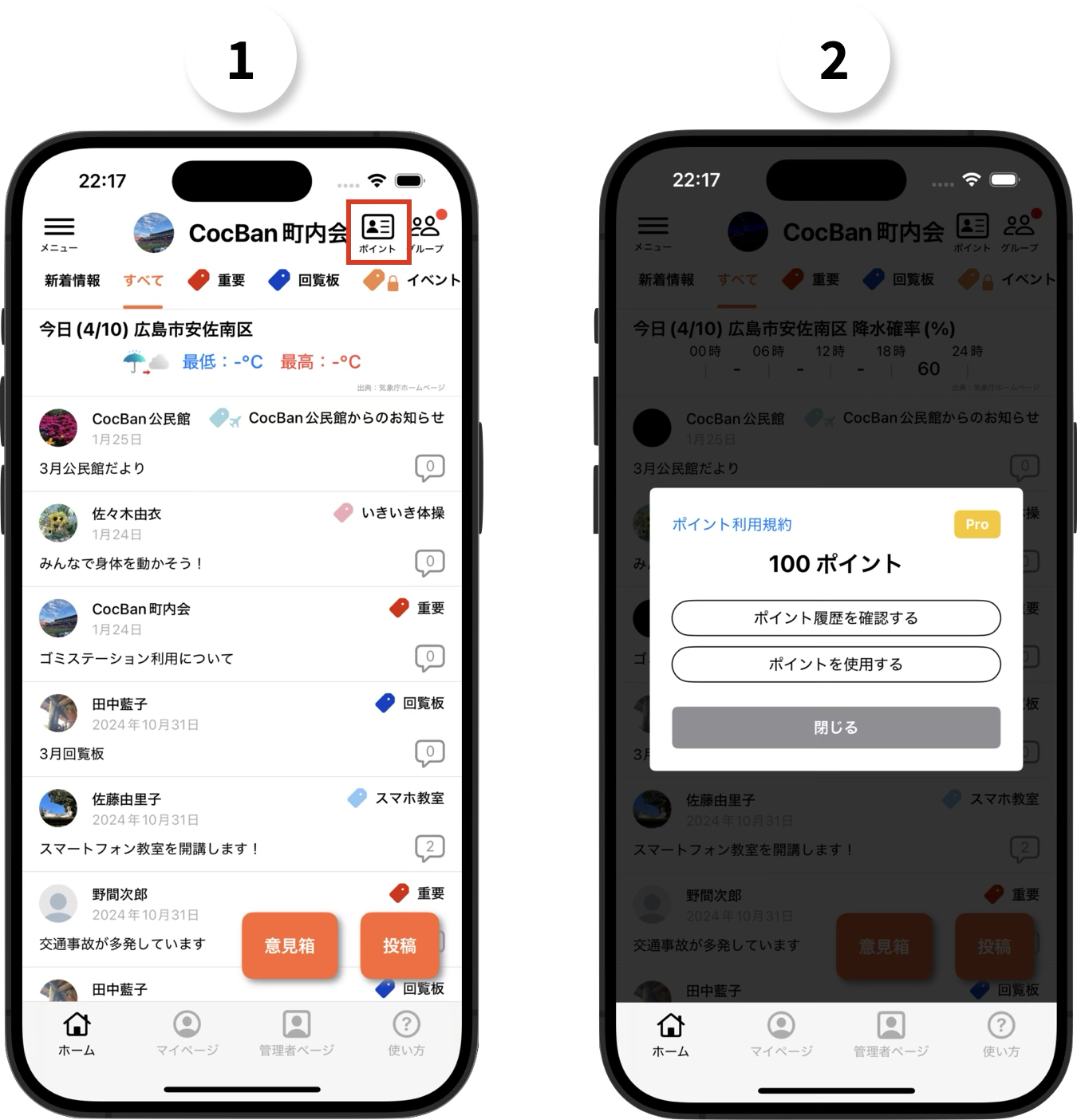
- Qイベントの対象を選択するとどうなる?
- A
対象者にのみイベント開催1週間前から当日まで「新着情報」タブにイベントカードが表示されるようになります。対象を選択しない場合はグループ内の全員にイベントカードが表示されます。
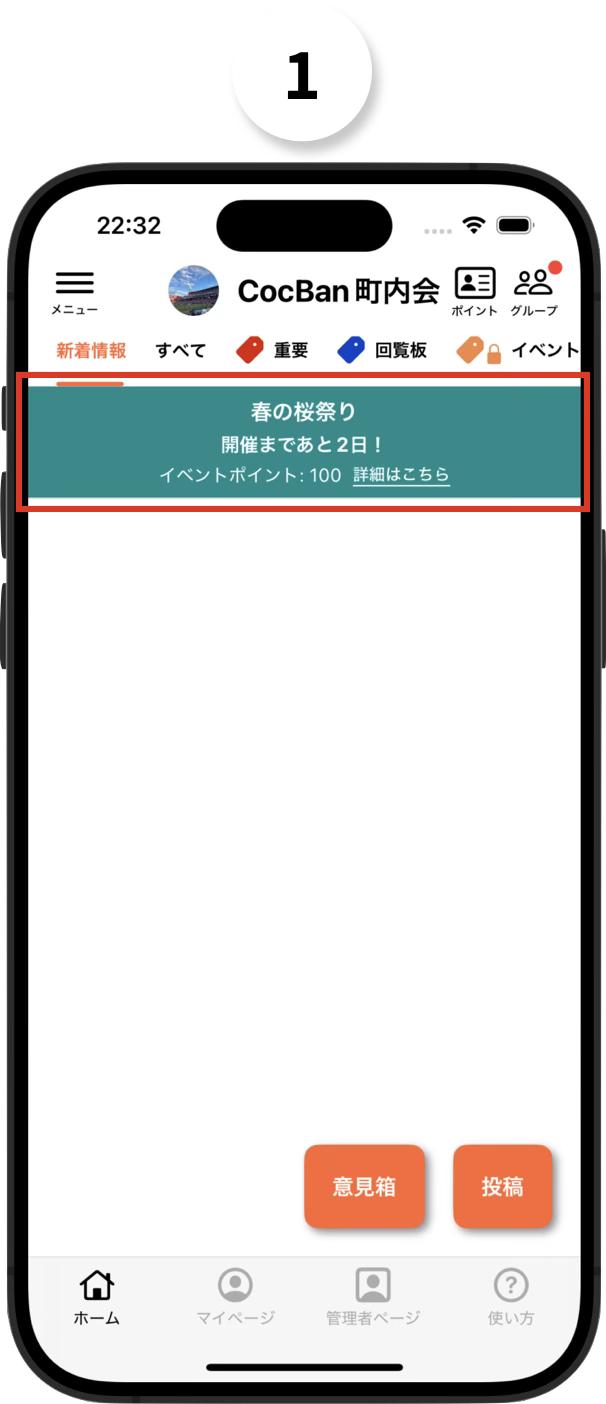
- Qイベント登録画面へ行くには?
- A
サイドバーの管理者Proから「イベント設定」よりイベント管理画面へ遷移後、「新しくイベントを登録する」をクリックしてください。
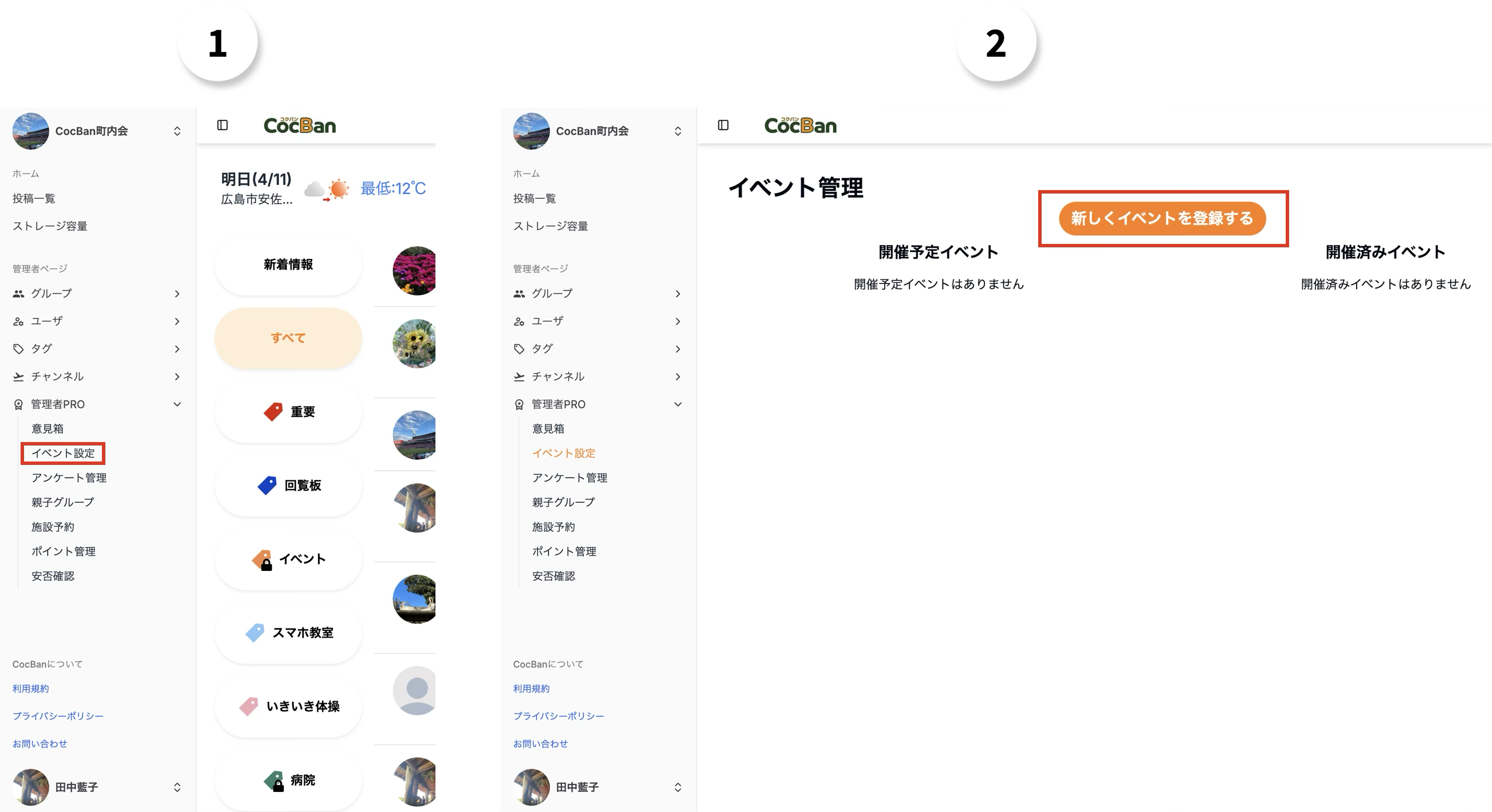
- Qイベントを登録するには?
- A
イベントの名前・日程・会場を記入後、イベント参加者に付与するポイントを設定します。イベントの対象がグループの全員ではない場合にはイベントの対象を選択し、任意でイベントの詳細を記入します。以上が完了後「イベントを登録する」ボタンをクリックするとイベントの登録は完了です。
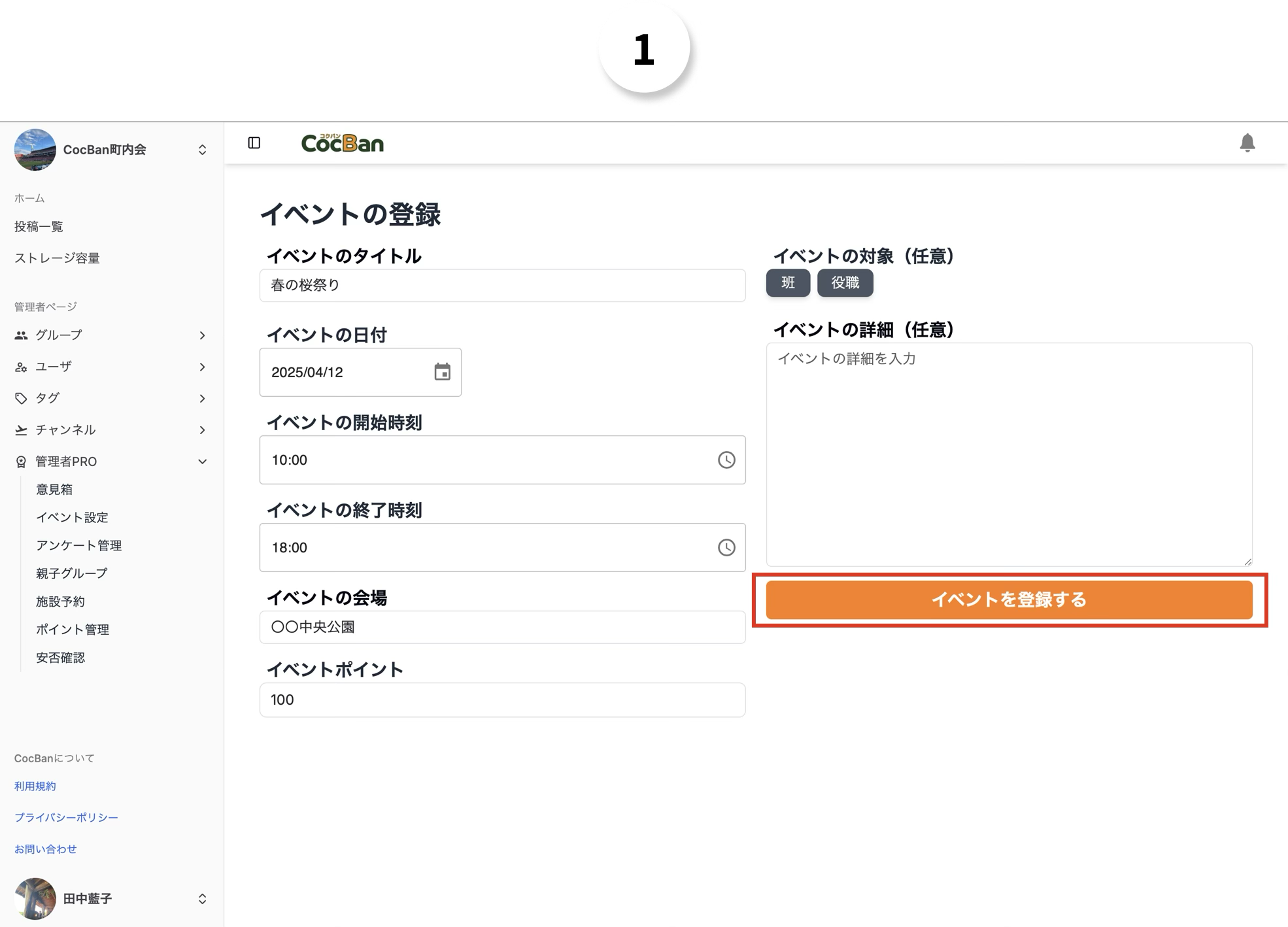
- Qイベントポイントって?
- A
イベントチェックイン(登録したイベントごとに発行されるQRコードを読み込むこと)をしたグループ内のユーザーに付与するポイントのことです。ポイントは各グループ内で景品と交換するなど、自由に運用することができます。
- Qイベントの対象を選択するとどうなる?
- A
対象者にのみイベント開催1週間前から当日まで「新着情報」タブにイベントカードが表示されるようになります。対象を選択しない場合はグループ内の全員にイベントカードが表示されます。